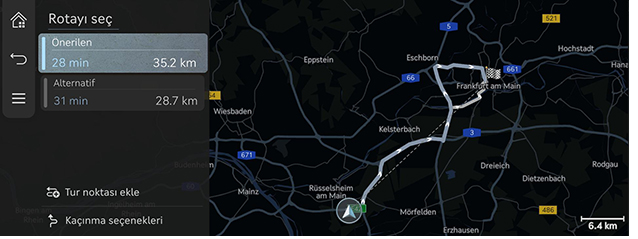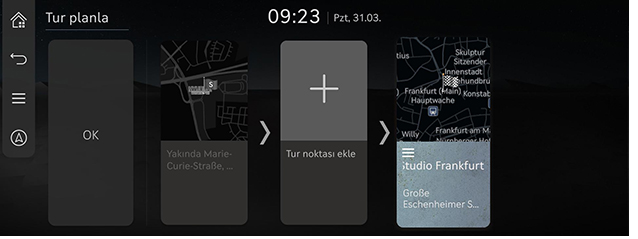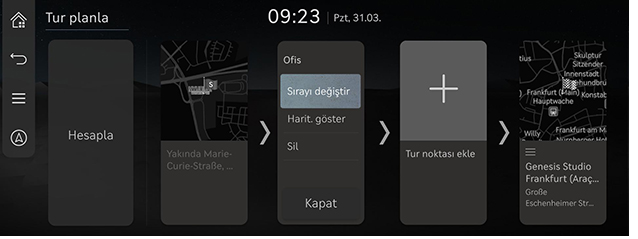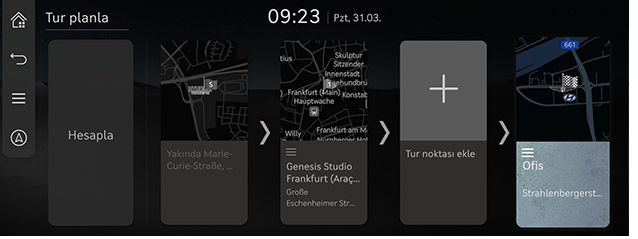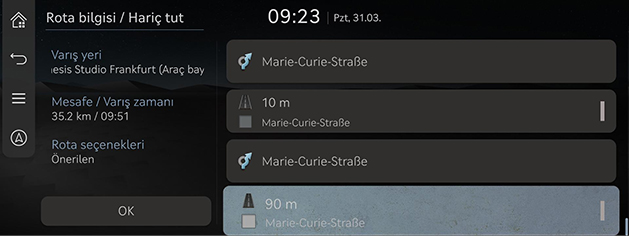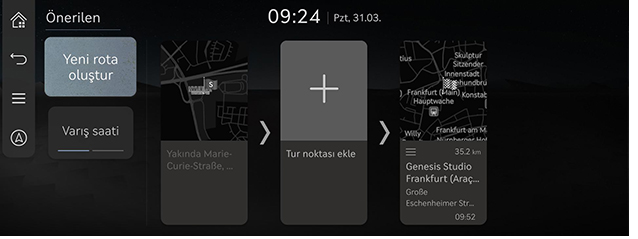Rota menüsünü kullanmak
Yönlendirmeyi durdur/yönlendirmeye devam et
Rota yönlendirmesini durdurur veya devam ettirir.
- Rota yönlendirmesini durdurmak için harita ekranında [
 ] düğmesini basılı tutun.
] düğmesini basılı tutun. - Rota yönlendirmesine devam etmek için harita ekranındaki [
 ] sekmesine basın.
] sekmesine basın.
Rotayı iptal et
Varış noktasını ayarlamak için rotayı iptal eder.
Harita ekranında [ ] sekmesine basın. Alternatif olarak, harita ekranında [
] sekmesine basın. Alternatif olarak, harita ekranında [ ] > [Rotayı iptal et] sekmesine basın.
] > [Rotayı iptal et] sekmesine basın.
Rota seçenekleri
Ayarlanan varış noktasını aramak için çeşitli rota seçenekleri mevcuttur.
- Harita ekranında [
 ] > [Rota seçenekleri] sekmesine basın.
] > [Rota seçenekleri] sekmesine basın.
|
|
- İstediğiniz bir rota seçeneğini belirleyin.
- [Önerilen]: Gerçek zamanlı trafik bilgilerini, mesafeyi ve maliyeti göz önünde bulundurarak hedefe giden optimum rotayı yönlendirir.
- [Alternatif]: Varış noktasına giden alternatif rotayı yönlendirir.
- [Tur noktası ekle]: Seyahat noktası ekleyerek rotayı düzenleyin.
- [Kaçınma seçenekleri]: Atlamak istediğiniz rota seçeneklerini belirleyin.
|
,Not |
|
Seyahat planla
Bu işlev, mevcut olarak ayarlanan rotayı düzenlemenize olanak tanır.
Seyahat noktaları eklenebilir/silinebilir veya düzenlenebilir ve sıralaması değiştirilebilir.
Seyahat noktası ekleme
Varış noktasını ayarladıktan sonra, azami 2 seyahat noktası ekleyebilirsiniz. Zaten iki seyahat noktası eklenmişse, eklenen seyahat noktalarını silin ve istenen seyahat noktalarını ekleyin.
- Harita ekranında [
 ] > [Rota] > [Tur planla] sekmesine basın.
] > [Rota] > [Tur planla] sekmesine basın.
|
|
- [J] sekmesine basın.
- Çeşitli seçenekleri kullanarak eklemek için bir seyahat noktası arayın ve [Tur noktası ekle] veya [OK] sekmesine basın.
|
|
- Başka bir seyahat noktası eklemek üzere 2 ila 3. adımları tekrarlayın.
- [Hesapla] sekmesine basın.
Varış Noktasının veya Seyahat Noktasının Harita Görünümünü Görüntüleme
- Harita ekranında [
 ] > [Rota] > [Tur planla] sekmesine basın.
] > [Rota] > [Tur planla] sekmesine basın. - Bir seyahat noktası veya varış noktasına bastıktan sonra, [Harit. göster] sekmesine basın.
Varış Noktası veya Seyahat Noktası Silme
- Harita ekranında [
 ] > [Rota] > [Tur planla] sekmesine basın.
] > [Rota] > [Tur planla] sekmesine basın. - Seyahat noktası veya varış noktasına bastıktan sonra, [Sil] sekmesine basın.
rota sırasını değiştirme
- Harita ekranında [
 ] > [Rota] > [Tur planla] sekmesine basın.
] > [Rota] > [Tur planla] sekmesine basın. - Seyahat noktasına veya varış noktasına bastıktan sonra, [Sırayı değiştir] sekmesine basın.
|
|
- Öğeyi istenen sıraya sürükleyip bırakın.
|
|
- [Hesapla] sekmesine basın.
Rotaya genel bakış
Ayarlanan hedefe olan rota genel görünümünü kontrol edin.
Harita ekranında [ ] > [Rota] > [Rotaya genel bakış] sekmesine basın.
] > [Rota] > [Rotaya genel bakış] sekmesine basın.
|
|
Rota bilgisi / Hariç tut
Rota bilgilerini kontrol edin ve seçilen yolları atlayarak yeni bir rota arayın.
-
Harita ekranında [
 ] > [Rota] > [Rota bilgisi / Hariç tut] sekmesine basın.
] > [Rota] > [Rota bilgisi / Hariç tut] sekmesine basın.
|
|
- Atlamak istediğiniz yolu seçin ve [Yeni rota oluştur] öğesine basın.
- [Evet] sekmesine basın.
Varış noktası bilgisi
Ayarlanan varış noktasına kalan mesafeyi, tahmini gerekli zamanı ve tahmini varış zamanını gösterir.
- Harita ekranında [
 ] > [Rota] > [Varış noktası bilgisi] sekmesine basın.
] > [Rota] > [Varış noktası bilgisi] sekmesine basın.
|
|
- İstediğiniz bilgiyi seçin.
- [Yeni rota oluştur]: Rotayı mevcut olarak ayarlanmış varış noktası için tekrar arayın.
- [Varış saati]/[Kalan süre]: Her seyahat noktasına veya varış noktasına ulaşmak için tahmini varış süresini veya kalan süreyi gösterir. Her bir bilgiyi değiştirmek için basın.
- [J]: Geçerli rotaya seyahat noktaları ekler.